Библиотека сайта rus-linux.net
Настройка программного RAID1 на работающей системе (включая конфигурацию GRUB)
Оригинал: How To Set Up Software RAID1 On A Running System (Incl. GRUB Configuration)
Автор: Falko Timme
Дата: 26 ноября 2007
Перевод: Андрей Синицын aka boombick
Дата перевода: 15 февраля 2008
При копировании материала обязательны указание автора, переводчика и ссылки на оригинал статьи и настоящую страницу как первоисточник перевода!
В этой статье описывается настройка RAID1-массива на уже установленном и запущенном Debian Etch с конфигурацией загрузчика GRUB для корректной загрузки системы даже в том случае, если один из винчестеров поврежден.
Я не даю никаких гарантий того, что это будет работать на вашей системе.
Предварительные замечания
Все действия описаны для Debian Etch, с двумя жесткими дисками одинакового размера: /dev/sda и /dev/sdb. /dev/sdb пока не используется, /dev/sda размечен следующим образом:
- /dev/sda1 - /boot, файловая система ext3
- /dev/sda2 - swap
- /dev/sda3 - /, файловая система ext3
- /dev/md0 (составлен из /dev/sda1 и /dev/sdb1) - /boot, ext3
- /dev/md1 (составлен из /dev/sda2 и /dev/sdb2) - swap
- /dev/md2 (составлен из /dev/sda3 и /dev/sdb3) - /, ext3
server1:~# df -h Filesystem Size Used Avail Use% Mounted on /dev/sda3 4.4G 729M 3.4G 18% / tmpfs 126M 0 126M 0% /lib/init/rw udev 10M 56K 10M 1% /dev tmpfs 126M 0 126M 0% /dev/shm /dev/sda1 137M 12M 118M 10% /boot server1:~# fdisk -l Disk /dev/sda: 5368 MB, 5368709120 bytes 255 heads, 63 sectors/track, 652 cylinders Units = cylinders of 16065 * 512 = 8225280 bytes Device Boot Start End Blocks Id System /dev/sda1 * 1 18 144553+ 83 Linux /dev/sda2 19 80 498015 82 Linux swap / Solaris /dev/sda3 81 652 4594590 83 Linux Disk /dev/sdb: 5368 MB, 5368709120 bytes 255 heads, 63 sectors/track, 652 cylinders Units = cylinders of 16065 * 512 = 8225280 bytes Disk /dev/sdb doesn't contain a valid partition table |
Установка mdadm
mdadm - это утилита для построения программных RAID-массивов. Установите ее командой
apt-get install initramfs-tools mdadmMD arrays needed for the root filesystem <-- allЗатем подгрузите необходимые модули ядра (чтобы избежать перезагрузки):
modprobe md
modprobe linear
modprobe multipath
modprobe raid0
modprobe raid1
modprobe raid5
modprobe raid6
modprobe raid10cat /proc/mdstat
server1:~# cat /proc/mdstat Personalities : [linear] [multipath] [raid0] [raid1] [raid6] [raid5] [raid4] [raid10] unused devices: <none> server1:~# |
Подготовка /dev/sdb
Для создания RAID1 нам необходимо подготовить второй жесткий диск (/dev/sdb), скопировать на него все данные с /dev/sda и добавить его в массив.Сначала скопируем таблицу разделов
server1:~# sfdisk -d /dev/sda | sfdisk /dev/sdb Checking that no-one is using this disk right now ... OK Disk /dev/sdb: 652 cylinders, 255 heads, 63 sectors/track sfdisk: ERROR: sector 0 does not have an msdos signature /dev/sdb: unrecognized partition table type Old situation: No partitions found New situation: Units = sectors of 512 bytes, counting from 0 Device Boot Start End #sectors Id System /dev/sdb1 * 63 289169 289107 83 Linux /dev/sdb2 289170 1285199 996030 82 Linux swap / Solaris /dev/sdb3 1285200 10474379 9189180 83 Linux /dev/sdb4 0 - 0 0 Empty Successfully wrote the new partition table Re-reading the partition table ... If you created or changed a DOS partition, /dev/foo7, say, then use dd(1) to zero the first 512 bytes: dd if=/dev/zero of=/dev/foo7 bs=512 count=1 (See fdisk(8).) server1:~#
Проверим, что оба диска имеют одинаковую таблицу:
server1:~# fdisk -l Disk /dev/sda: 5368 MB, 5368709120 bytes 255 heads, 63 sectors/track, 652 cylinders Units = cylinders of 16065 * 512 = 8225280 bytes Device Boot Start End Blocks Id System /dev/sda1 * 1 18 144553+ 83 Linux /dev/sda2 19 80 498015 82 Linux swap / Solaris /dev/sda3 81 652 4594590 83 Linux Disk /dev/sdb: 5368 MB, 5368709120 bytes 255 heads, 63 sectors/track, 652 cylinders Units = cylinders of 16065 * 512 = 8225280 bytes Device Boot Start End Blocks Id System /dev/sdb1 * 1 18 144553+ 83 Linux /dev/sdb2 19 80 498015 82 Linux swap / Solaris /dev/sdb3 81 652 4594590 83 Linux server1:~# |
Теперь изменим тип разделов на втором жестком диске на Linux raid autodetect
server1:~# fdisk /dev/sdb Command (m for help): <-- t Partition number (1-4): <-- 1 Hex code (type L to list codes): <-- L 0 Empty 1e Hidden W95 FAT1 80 Old Minix be Solaris boot 1 FAT12 24 NEC DOS 81 Minix / old Lin bf Solaris 2 XENIX root 39 Plan 9 82 Linux swap / So c1 DRDOS/sec (FAT- 3 XENIX usr 3c PartitionMagic 83 Linux c4 DRDOS/sec (FAT- 4 FAT16 <32M 40 Venix 80286 84 OS/2 hidden C: c6 DRDOS/sec (FAT- 5 Extended 41 PPC PReP Boot 85 Linux extended c7 Syrinx 6 FAT16 42 SFS 86 NTFS volume set da Non-FS data 7 HPFS/NTFS 4d QNX4.x 87 NTFS volume set db CP/M / CTOS / . 8 AIX 4e QNX4.x 2nd part 88 Linux plaintext de Dell Utility 9 AIX bootable 4f QNX4.x 3rd part 8e Linux LVM df BootIt a OS/2 Boot Manag 50 OnTrack DM 93 Amoeba e1 DOS access b W95 FAT32 51 OnTrack DM6 Aux 94 Amoeba BBT e3 DOS R/O c W95 FAT32 (LBA) 52 CP/M 9f BSD/OS e4 SpeedStor e W95 FAT16 (LBA) 53 OnTrack DM6 Aux a0 IBM Thinkpad hi eb BeOS fs f W95 Ext'd (LBA) 54 OnTrackDM6 a5 FreeBSD ee EFI GPT 10 OPUS 55 EZ-Drive a6 OpenBSD ef EFI (FAT-12/16/ 11 Hidden FAT12 56 Golden Bow a7 NeXTSTEP f0 Linux/PA-RISC b 12 Compaq diagnost 5c Priam Edisk a8 Darwin UFS f1 SpeedStor 14 Hidden FAT16 <3 61 SpeedStor a9 NetBSD f4 SpeedStor 16 Hidden FAT16 63 GNU HURD or Sys ab Darwin boot f2 DOS secondary 17 Hidden HPFS/NTF 64 Novell Netware b7 BSDI fs fd Linux raid auto 18 AST SmartSleep 65 Novell Netware b8 BSDI swap fe LANstep 1b Hidden W95 FAT3 70 DiskSecure Mult bb Boot Wizard hid ff BBT 1c Hidden W95 FAT3 75 PC/IX Hex code (type L to list codes): <-- fd Changed system type of partition 1 to fd (Linux raid autodetect) Command (m for help): <-- t Partition number (1-4): <-- 2 Hex code (type L to list codes): <-- fd Changed system type of partition 2 to fd (Linux raid autodetect) Command (m for help): <-- t Partition number (1-4): <-- 3 Hex code (type L to list codes): <-- fd Changed system type of partition 3 to fd (Linux raid autodetect) Command (m for help): <-- w The partition table has been altered! Calling ioctl() to re-read partition table. Syncing disks. server1:~# |
mdadm --zero-superblock /dev/sdb1
mdadm --zero-superblock /dev/sdb2
mdadm --zero-superblock /dev/sdb3
server1:~# mdadm --zero-superblock /dev/sdb1
mdadm: Unrecognised md component device - /dev/sdb1
server1:~# Создание RAID-массива
Пришло время для создания самих массивов: /dev/md0, /dev/md1, и /dev/md2. /dev/sdb1 будет добавлен в /dev/md0, /dev/sdb2 в /dev/md1 и /dev/sdb3 в /dev/md2. Разделы на первом диске мы пока не трогаем, так как с него загружена система. Мы будем использовать указатель missing при создании массива:
mdadm --create /dev/md0 --level=1 --raid-disks=2 missing /dev/sdb1
mdadm --create /dev/md1 --level=1 --raid-disks=2 missing /dev/sdb2
mdadm --create /dev/md2 --level=1 --raid-disks=2 missing /dev/sdb3
server1:~# cat /proc/mdstat
Personalities : [raid1] [linear] [multipath] [raid0] [raid6] [raid5] [raid4] [raid10]
md2 : active raid1 sdb3[1]
4594496 blocks [2/1] [_U]
md1 : active raid1 sdb2[1]
497920 blocks [2/1] [_U]
md0 : active raid1 sdb1[1]
144448 blocks [2/1] [_U]
unused devices: <none>
server1:~#
|
mkfs.ext3 /dev/md0
mkswap /dev/md1
mkfs.ext3 /dev/md2cp /etc/mdadm/mdadm.conf /etc/mdadm/mdadm.conf_orig
mdadm --examine --scan >> /etc/mdadm/mdadm.conf# cat /etc/mdadm/mdadm.conf
# mdadm.conf # # Please refer to mdadm.conf(5) for information about this file. # # by default, scan all partitions (/proc/partitions) for MD superblocks. # alternatively, specify devices to scan, using wildcards if desired. DEVICE partitions # auto-create devices with Debian standard permissions CREATE owner=root group=disk mode=0660 auto=yes # automatically tag new arrays as belonging to the local system HOMEHOST <system> # instruct the monitoring daemon where to send mail alerts MAILADDR root # This file was auto-generated on Mon, 26 Nov 2007 21:22:04 +0100 # by mkconf $Id: mkconf 261 2006-11-09 13:32:35Z madduck $ ARRAY /dev/md0 level=raid1 num-devices=2 UUID=72d23d35:35d103e3:01b5209e:be9ff10a ARRAY /dev/md1 level=raid1 num-devices=2 UUID=a50c4299:9e19f9e4:01b5209e:be9ff10a ARRAY /dev/md2 level=raid1 num-devices=2 UUID=99fee3a5:ae381162:01b5209e:be9ff10a |
Подготовка и перенос данных
Смонтируем массивы (swap монтировать, естественно, не надо):
mkdir /mnt/md0
mkdir /mnt/md2
mount /dev/md0 /mnt/md0
mount /dev/md2 /mnt/md2/dev/sda1 на /dev/md0, /dev/sda2 на
/dev/md1 и /dev/sda3 на /dev/md2,
чтобы эти файлы приняли следующий вид:
# cat /etc/fstab # /etc/fstab: static file system information. # # <file system> <mount point> <type> <options> <dump> <pass> proc /proc proc defaults 0 0 /dev/md2 / ext3 defaults,errors=remount-ro 0 1 /dev/md0 /boot ext3 defaults 0 2 /dev/md1 none swap sw 0 0 /dev/hdc /media/cdrom0 udf,iso9660 user,noauto 0 0 /dev/fd0 /media/floppy0 auto rw,user,noauto 0 0 # cat /etc/mtab /dev/md2 / ext3 rw,errors=remount-ro 0 0 tmpfs /lib/init/rw tmpfs rw,nosuid,mode=0755 0 0 proc /proc proc rw,noexec,nosuid,nodev 0 0 sysfs /sys sysfs rw,noexec,nosuid,nodev 0 0 udev /dev tmpfs rw,mode=0755 0 0 tmpfs /dev/shm tmpfs rw,nosuid,nodev 0 0 devpts /dev/pts devpts rw,noexec,nosuid,gid=5,mode=620 0 0 /dev/md0 /boot ext3 rw 0 0 |
Пришло время для настройки GRUB. Откройте файл /boot/grub/menu.lst
и добавьте опцию fallback сразу после default
[...]
default 0
fallback 1
[...]В конце этого файла расположены блоки, описывающие параметры ядер для загрузки. Скопируйте первый блок, замените в копии root=/dev/sda3 на root=/dev/md2 и root (hd0,0) на root (hd1,0), после чего поставьте полученный блок первым в списке. После редактирования файл должен выглядеть примерно так:
[...] ## ## End Default Options ## title Debian GNU/Linux, kernel 2.6.18-4-486 RAID (hd1) root (hd1,0) kernel /vmlinuz-2.6.18-4-486 root=/dev/md2 ro initrd /initrd.img-2.6.18-4-486 savedefault title Debian GNU/Linux, kernel 2.6.18-4-486 root (hd0,0) kernel /vmlinuz-2.6.18-4-486 root=/dev/sda3 ro initrd /initrd.img-2.6.18-4-486 savedefault title Debian GNU/Linux, kernel 2.6.18-4-486 (single-user mode) root (hd0,0) kernel /vmlinuz-2.6.18-4-486 root=/dev/sda3 ro single initrd /initrd.img-2.6.18-4-486 savedefault ### END DEBIAN AUTOMAGIC KERNELS LIST |
root (hd1,0) ссылается на диск /dev/sdb, который уже входит в RAID-массив. Вскоре мы будем перезагружать систему, при этом система попытается загрузиться с нашего (все еще поврежденного) массива /dev/md2. В случае неудачи загрузка продолжится со следующего по списку раздела /dev/sda (-> fallback 1).
Теперь обновим RAM-диск
update-initramfs -ucp -dpRx / /mnt/md2
cd /boot
cp -dpRx . /mnt/md0Настройка GRUB
Теперь необходимо установить загрузчик на второй винчестер. Все последующие команды (выделены красным) выполняются в оболочке GRUB (она запускается командой grub):
grub> root (hd0,0)
Filesystem type is ext2fs, partition type 0x83
grub> setup (hd0)
grub> root (hd1,0)
Filesystem type is ext2fs, partition type 0xfd
grub> setup (hd1)
grub> quit
rebootПодготовка /dev/sda
Если все прошло нормально, то вы должны увидеть /dev/md0 и
/dev/md2 в выводе команды df -h
server1:~# df -h
Filesystem Size Used Avail Use% Mounted on
/dev/md2 4.4G 730M 3.4G 18% /
tmpfs 126M 0 126M 0% /lib/init/rw
udev 10M 68K 10M 1% /dev
tmpfs 126M 0 126M 0% /dev/shm
/dev/md0 137M 17M 114M 13% /boot
server1:~#server1:~# cat /proc/mdstat
Personalities : [raid1]
md2 : active raid1 sdb3[1]
4594496 blocks [2/1] [_U]
md1 : active raid1 sdb2[1]
497920 blocks [2/1] [_U]
md0 : active raid1 sdb1[1]
144448 blocks [2/1] [_U]
unused devices: <none>
server1:~#
server1:~# fdisk /dev/sda Command (m for help): <-- t Partition number (1-4): <-- 1 Hex code (type L to list codes): <-- fd Changed system type of partition 1 to fd (Linux raid autodetect) Command (m for help): <-- t Partition number (1-4): <-- 2 Hex code (type L to list codes): <-- fd Changed system type of partition 2 to fd (Linux raid autodetect) Command (m for help): <-- t Partition number (1-4): <-- 3 Hex code (type L to list codes): <-- fd Changed system type of partition 3 to fd (Linux raid autodetect) Command (m for help): <-- w The partition table has been altered! Calling ioctl() to re-read partition table. WARNING: Re-reading the partition table failed with error 16: Device or resource busy. The kernel still uses the old table. The new table will be used at the next reboot. Syncing disks. |
mdadm --add /dev/md0 /dev/sda1
mdadm --add /dev/md1 /dev/sda2
mdadm --add /dev/md2 /dev/sda3(Вы можете запустить watch cat /proc/mdstat для наблюдения за ходом процесса. Выход из watch осуществляется нажатием CTRL+C.)
Дождитесь окончания процесса синхронизации, после чего состояние массива должно выглядеть примерно так:
server1:~# cat /proc/mdstat
Personalities : [raid1]
md2 : active raid1 sda3[0] sdb3[1]
4594496 blocks [2/2] [UU]
md1 : active raid1 sda2[0] sdb2[1]
497920 blocks [2/2] [UU]
md0 : active raid1 sda1[0] sdb1[1]
144448 blocks [2/2] [UU]
unused devices: <none>
server1:~#cp /etc/mdadm/mdadm.conf_orig /etc/mdadm/mdadm.conf
mdadm --examine --scan >> /etc/mdadm/mdadm.conf
# mdadm.conf # # Please refer to mdadm.conf(5) for information about this file. # # by default, scan all partitions (/proc/partitions) for MD superblocks. # alternatively, specify devices to scan, using wildcards if desired. DEVICE partitions # auto-create devices with Debian standard permissions CREATE owner=root group=disk mode=0660 auto=yes # automatically tag new arrays as belonging to the local system HOMEHOST <system> # instruct the monitoring daemon where to send mail alerts MAILADDR root # This file was auto-generated on Mon, 26 Nov 2007 21:22:04 +0100 # by mkconf $Id: mkconf 261 2006-11-09 13:32:35Z madduck $ ARRAY /dev/md0 level=raid1 num-devices=2 UUID=72d23d35:35d103e3:2b3d68b9:a903a704 ARRAY /dev/md1 level=raid1 num-devices=2 UUID=a50c4299:9e19f9e4:2b3d68b9:a903a704 ARRAY /dev/md2 level=raid1 num-devices=2 UUID=99fee3a5:ae381162:2b3d68b9:a903a704 |
Настройка GRUB (Часть 2)
Почти все готово. Теперь отредактируем /boot/grub/menu.lst. На данный момент GRUB настроен на загрузку с /dev/sdb (hd1,0). Конечно же, мы все еще хотим, чтобы система грузилась, если /dev/sdb содержит какие-то ошибки. Создадаим копию первого блока с описанием параметров загрузки (в котором описан hd1), вставим ее ниже и заменим в этом блоке hd1 на hd0. Остальные блоки закомментируем. Теперь конфиг загрузчика должен выглядеть примерно так:
[...]
## ## End Default Options ##
title Debian GNU/Linux, kernel 2.6.18-4-486 RAID (hd1)
root (hd1,0)
kernel /vmlinuz-2.6.18-4-486 root=/dev/md2 ro
initrd /initrd.img-2.6.18-4-486
savedefault
title Debian GNU/Linux, kernel 2.6.18-4-486 RAID (hd0)
root (hd0,0)
kernel /vmlinuz-2.6.18-4-486 root=/dev/md2 ro
initrd /initrd.img-2.6.18-4-486
savedefault
#title Debian GNU/Linux, kernel 2.6.18-4-486
#root (hd0,0)
#kernel /vmlinuz-2.6.18-4-486 root=/dev/sda3 ro
#initrd /initrd.img-2.6.18-4-486
#savedefault
#title Debian GNU/Linux, kernel 2.6.18-4-486 (single-user mode)
#root (hd0,0)
#kernel /vmlinuz-2.6.18-4-486 root=/dev/sda3 ro single
#initrd /initrd.img-2.6.18-4-486
#savedefault
### END DEBIAN AUTOMAGIC KERNELS LIST
[...]
# kopt=root=/dev/md2 ro
[...]# update-initramfs -u
# reboot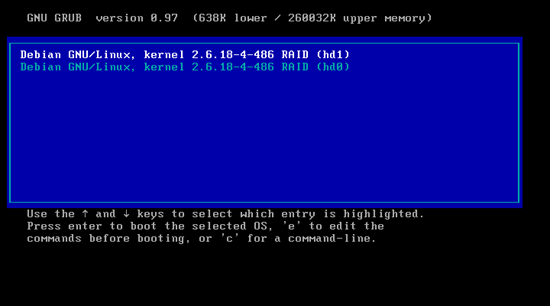
Тестирование
Давайте попробуем сэмулировать сбой жесткого диска. Абсолютно неважно, как ой из дисков вы выберите для эксперимента. Я выбрал /dev/sdb
Для эмуляции сбоя необходимо либо остановить систему и физически удалить второй
винчестер (/dev/sdb) из компьютера, либо сэмулировать это на программном уровне:
mdadm --manage /dev/md0 --fail /dev/sdb1
mdadm --manage /dev/md1 --fail /dev/sdb2
mdadm --manage /dev/md2 --fail /dev/sdb3
mdadm --manage /dev/md0 --remove /dev/sdb1
mdadm --manage /dev/md1 --remove /dev/sdb2
mdadm --manage /dev/md2 --remove /dev/sdb3Посмотрим статус нашего массива:
server1:~# cat /proc/mdstat
Personalities : [raid1]
md2 : active raid1 sda3[0]
4594496 blocks [2/1] [U_]
md1 : active raid1 sda2[0]
497920 blocks [2/1] [U_]
md0 : active raid1 sda1[0]
144448 blocks [2/1] [U_]
unused devices: <none>
server1:~#Состояние разделов должно быть примерно следующим:
server1:~# fdisk -l Disk /dev/sda: 5368 MB, 5368709120 bytes 255 heads, 63 sectors/track, 652 cylinders Units = cylinders of 16065 * 512 = 8225280 bytes Device Boot Start End Blocks Id System /dev/sda1 * 1 18 144553+ fd Linux raid autodetect /dev/sda2 19 80 498015 fd Linux raid autodetect /dev/sda3 81 652 4594590 fd Linux raid autodetect Disk /dev/sdb: 5368 MB, 5368709120 bytes 255 heads, 63 sectors/track, 652 cylinders Units = cylinders of 16065 * 512 = 8225280 bytes Disk /dev/sdb doesn't contain a valid partition table Disk /dev/md0: 147 MB, 147914752 bytes 2 heads, 4 sectors/track, 36112 cylinders Units = cylinders of 8 * 512 = 4096 bytes Disk /dev/md0 doesn't contain a valid partition table Disk /dev/md1: 509 MB, 509870080 bytes 2 heads, 4 sectors/track, 124480 cylinders Units = cylinders of 8 * 512 = 4096 bytes Disk /dev/md1 doesn't contain a valid partition table Disk /dev/md2: 4704 MB, 4704763904 bytes 2 heads, 4 sectors/track, 1148624 cylinders Units = cylinders of 8 * 512 = 4096 bytes Disk /dev/md2 doesn't contain a valid partition table server1:~# |
Теперь скопируем таблицу разделов с /dev/sda на /dev/sdb (В случае ошибок попробуйте опцию --force)
server1:~# sfdisk -d /dev/sda | sfdisk /dev/sdb Checking that no-one is using this disk right now ... OK Disk /dev/sdb: 652 cylinders, 255 heads, 63 sectors/track sfdisk: ERROR: sector 0 does not have an msdos signature /dev/sdb: unrecognized partition table type Old situation: No partitions found New situation: Units = sectors of 512 bytes, counting from 0 Device Boot Start End #sectors Id System /dev/sdb1 * 63 289169 289107 fd Linux raid autodetect /dev/sdb2 289170 1285199 996030 fd Linux raid autodetect /dev/sdb3 1285200 10474379 9189180 fd Linux raid autodetect /dev/sdb4 0 - 0 0 Empty Successfully wrote the new partition table Re-reading the partition table ... If you created or changed a DOS partition, /dev/foo7, say, then use dd(1) to zero the first 512 bytes: dd if=/dev/zero of=/dev/foo7 bs=512 count=1 (See fdisk(8).) server1:~# |
mdadm --zero-superblock /dev/sdb1
mdadm --zero-superblock /dev/sdb2
mdadm --zero-superblock /dev/sdb3
mdadm -a /dev/md0 /dev/sdb1
mdadm -a /dev/md1 /dev/sdb2
mdadm -a /dev/md2 /dev/sdb3root (hd0,0) setup (hd0) root (hd1,0) setup (hd1) quitИ все! Сбойный жесткий диск в RAID-массиве успешно заменен без потери данных.
